Ebben az útmutatóban a Pivot-táblák gyakorlati alkalmazásával foglalkozunk az Excelben. A korábbi leckékben tanult ismereteidet egy konkrét gyakorló példán keresztül fogod tovább mélyíteni. A cél az, hogy elemeld a HARDVERCÉG adatait, amely olyan termékeket értékesít, mint a noteszgépek, okostelefonok és tabletek. Tíz jól meghatározott feladattal lépésről lépésre fogjuk végigvezetni a folyamatot, adataid alapján ünnepelni a Pivot elemzést. Kezdjük is el!
Legfontosabb megállapítások
Ebből a leckéből a Pivot-tábla létrehozásának lépéseire, a táblázat jelentőségére a Pivot elemzéshez, valamint a kialakítási elemek beállítási lehetőségeire összpontosítunk az eredmények vonzó bemutatása érdekében.
Lépésről-lépésre útmutató
Első lépésként készítsd elő az Excelben található adataidat. A HARDVERCÉG árbevételi adataival dolgozunk.
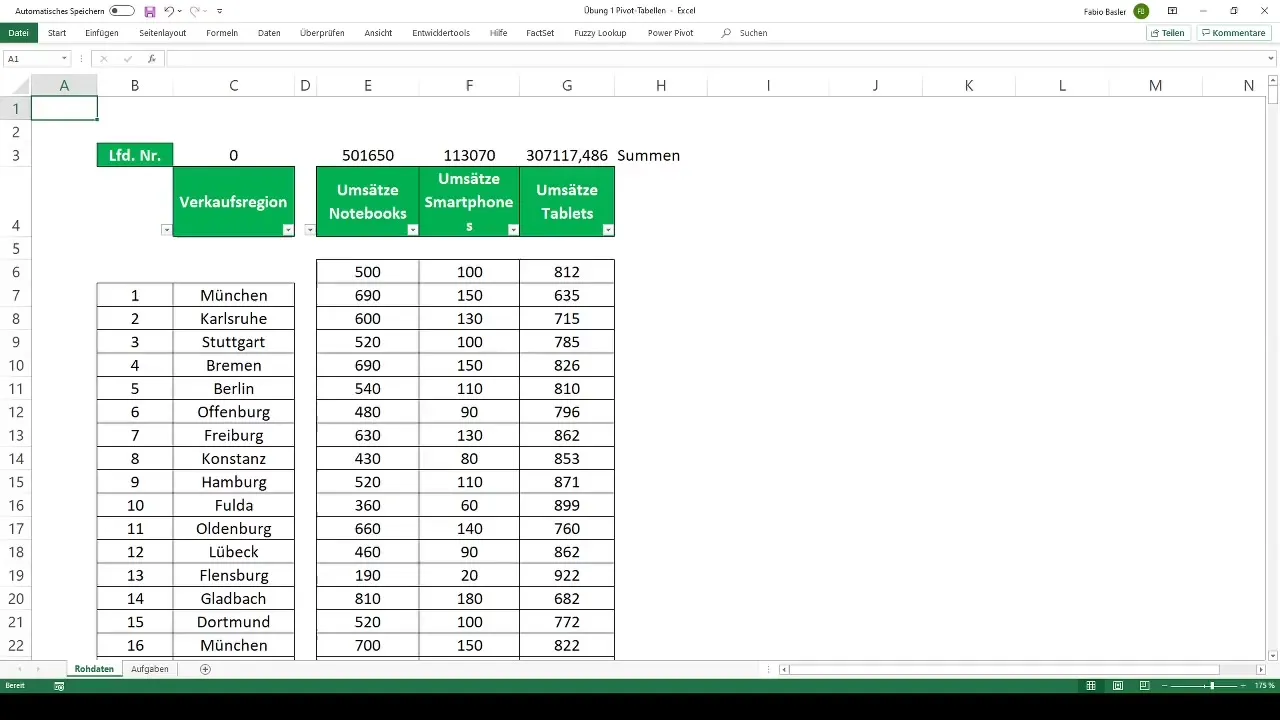
Az első lépésben igazítsd az adatok alapjait. Ellenőrizd, hogy az értékek és az adatstruktúra megfelelőek-e a Pivot-tábla készítéséhez. Ügyelj arra, hogy az oszlopfejlécek helyesek legyenek, és ne legyenek üres sorok.
Ezután formázd adataidat táblázatként. Ez a formázás fontos, mivel lehetővé teszi az Excel hatékony munkavégzését nagy adatmennyiségekkel, és megkönnyíti a Pivot-tábla létrehozását.
Most létre fogod hozni a Pivot-táblát. Lépj egy új munkalapra annak érdekében, hogy átláthatóságot biztosíts. Kattints az "Beszúrás" parancsra, majd az "Pivot tábla" parancsra. Válaszd ki a felkészített adattáblát.
Nevezz el egy új munkalapot az elemzésnek "Pivotanalízis" néven. Fontos helyesen elnevezni a munkalapokat az áttekinthetőség érdekében.
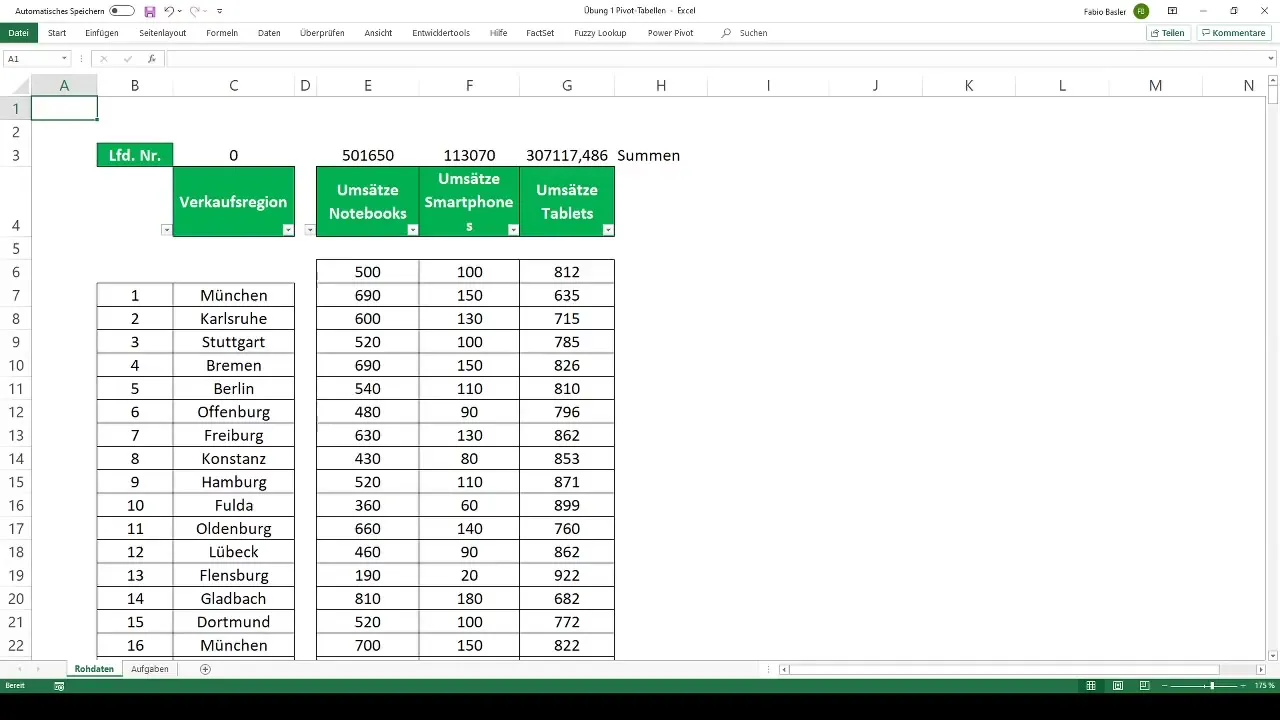
Az ötödik lépésben az első Pivot elemzést végzed el. Egy áttekintést készítesz az egyes üzleti területek árbevételeiről: noteszgépek, okostelefonok és tabletek. Vidd át az értéket érintő releváns mezőket, és strukturáld azokat ésszerűen.
Az első elemzés után következik a második. Itt az árbevétel a különféle értékesítési területekre lesz felosztva. Lehetőséged van arra, hogy különböző értékesítési régiókat, mint például Berlin, Bremen és Hamburg, kiválassz, és az árbevételeket megfelelően megjelenítsd.
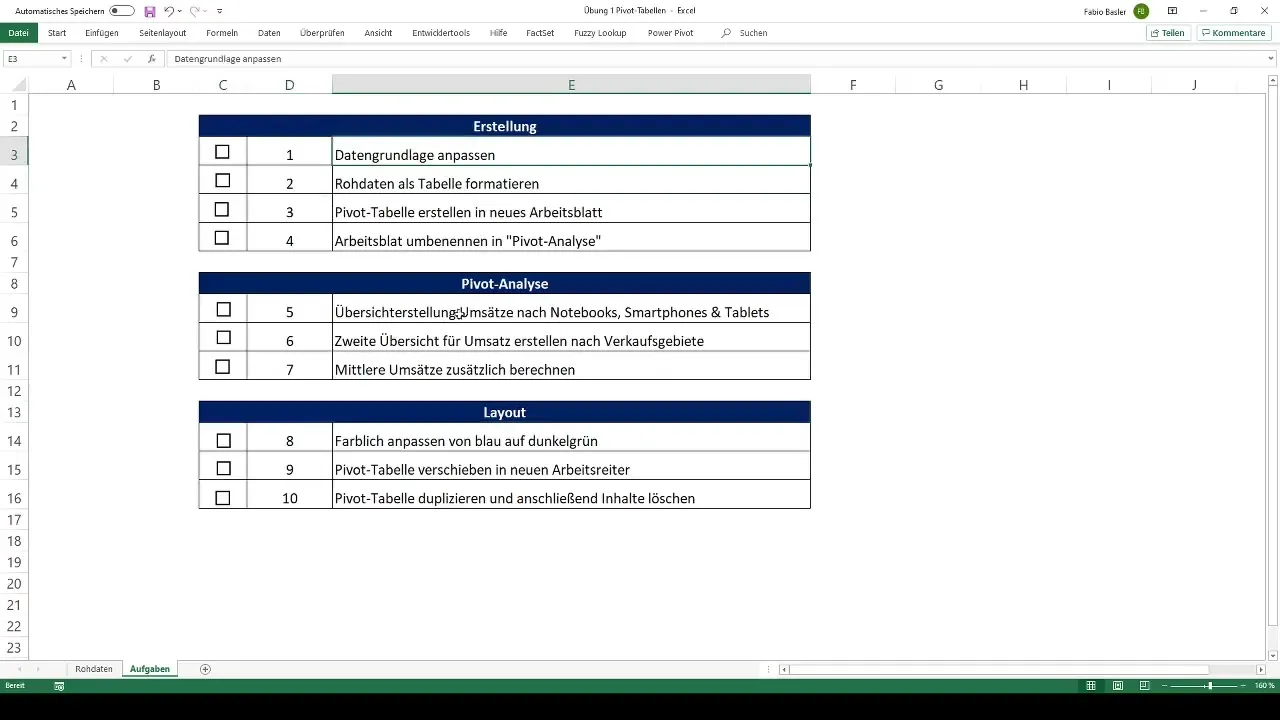
Ráadásul kiszámítod az átlagos árbevételeket. Ehhez egy megfelelő Pivot képletet használsz annak érdekében, hogy kiszámold a különféle kategóriák árbevételeinek aritmetikai közepét. Ez mélyebb betekintést nyújt az értékesítési teljesítménybe.
Most itt az ideje a Pivot-táblád elrendezését testre szabni. Megváltoztathatod a színeket – ebben az esetben kékől sötétzöldre – az eredmények vizuálisan vonzóbbá tételéhez.
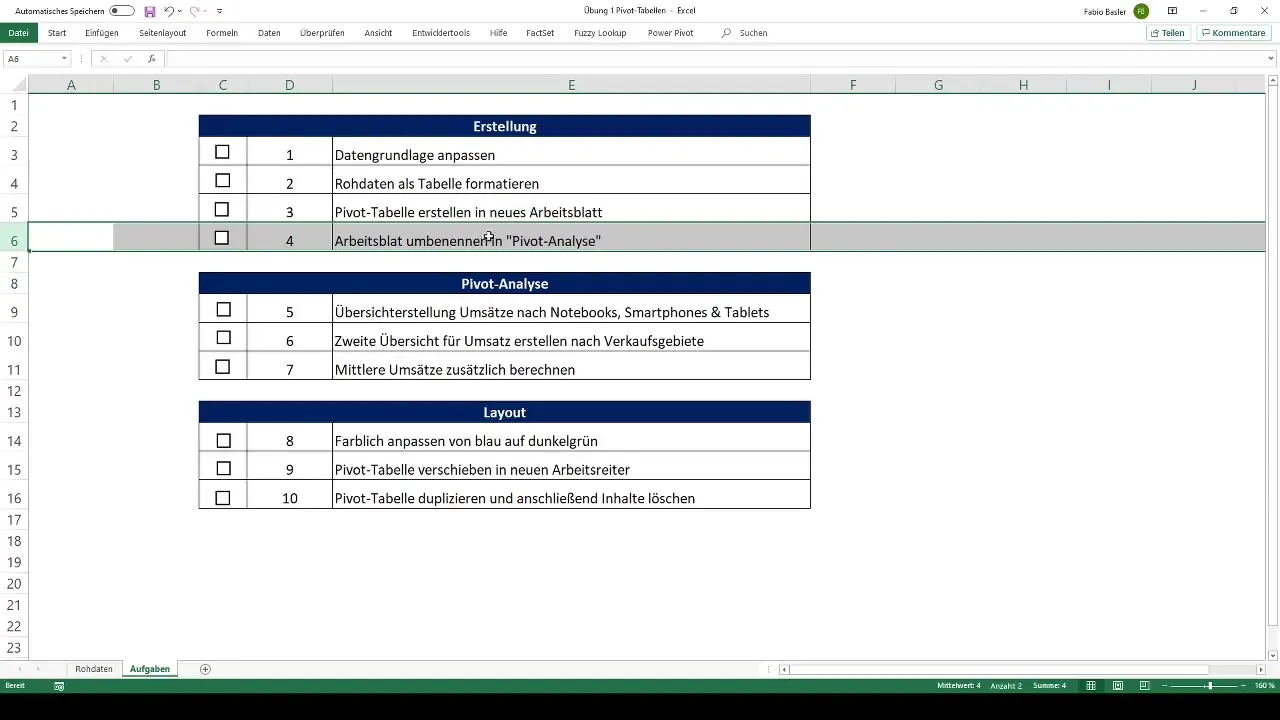
A Pivot-táblát további munkalapra kell áthelyezni. Ez javítja a struktúrát és elkerüli a zavarokat.
Az utolsó lépésben a létrehozott Pivot-táblát másolni fogod. A Pivot-táblát tartalmának törlésével megőrzöd az elrendezést további elemzésekhez vagy prezentációkhoz anélkül, hogy a régi adatok megjelennének.
Kövesd figyelemmel ezeket a tíz feladatot, és használd a jelöléseket a fejlődésed nyomon követéséhez. Ha bármelyik lépésben bizonytalannak érzed magad, nyugodtan használd az előző leckéket a szaktudáshoz.
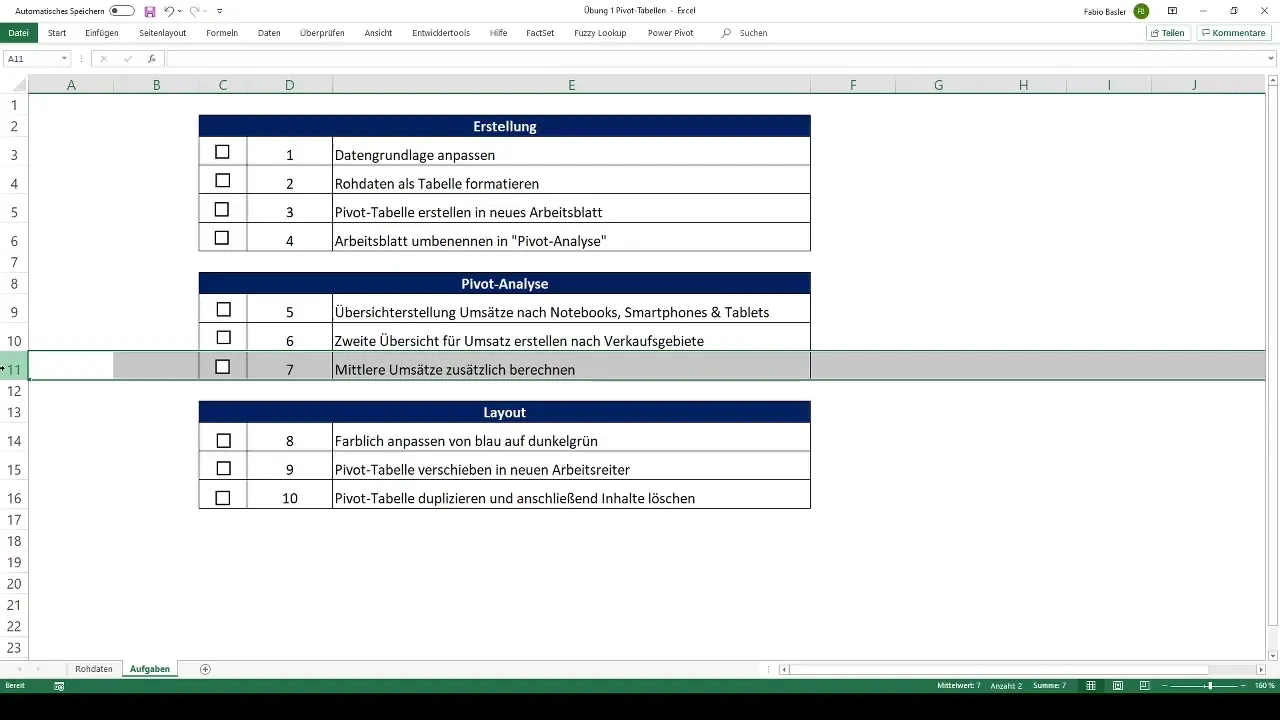
Bátorítlak, hogy teljesen önállóan végezd el ezeket az gyakorlatokat, és megerősítsd az Excel Pivot-táblák használatával kapcsolatos ismereteidet. Így tökéletesen felkészülsz a következő leckére, amikor együtt fogjuk megoldani a feladatokat.
Összefoglalás
Ebben az útmutatóban megtanultad, hogyan hozz létre és igazíts egy Pivot-táblát az Excelben. A gyakorlati feladat képességeket ad át, amelyek segítenek az adatok elemzésében és vizuálisan való megjelenítésében.
Gyakran Ismételt Kérdések
Mik azok a Pivot-táblák?A Pivot-táblázatok egy elemzőeszköz az Excelben, amely lehetővé teszi a nagy mennyiségű adatok összefoglalását és kiértékelését.
Hogyan hozhatok létre egy Pivot-táblát?Egy Pivot-táblát a Beszúrás -> PivotTábla menüpontokon keresztül hozhatsz létre, válaszd ki a datatábládat, majd illesztd a kívánt mezőket a Pivot-táblába.
Hogyan állítsam be a Pivot-tábla elrendezését?A Pivot-tábla elrendezése beállítható az Excel formázási opcióiban, beleértve a színeket és a formátumot is.
Milyen előnye van a táblázatformázásnak?A táblázatformázás megkönnyíti az adatokkal való munkát az Excelben strukturált és vizuálisan vonzó adatmegjelenítés révén.
Miért érdemes a Pivot-tábla tartalmát törölni?A Pivot-tábla tartalmának törlése lehetővé teszi az struktúra megtartását az új adatok vagy elemzések számára, anélkül, hogy régi adatok láthatók lennének.


